「OK Google」
の呼びかけで情報を検索したり、スマホ内アプリの操作、様々な提案を可能にするAIシステム
「Googleアシスタント」。
Android端末に搭載されていて使いこなせれば便利な機能ですが、一方で呼んでもいないのにgoogleアシスタントが起動して「うざい」と感じるユーザーの方も多いのではないでしょうか。
ここではそんな勝手に起動してしまうgoogleアシスタントをオフまたは無効化する方法を解説していきます。
Googleアシスタントが勝手に起動…機能をオフにする?それとも無効化する?
まずGoogleアシスタントが勝手に起動しないようする方法には「オフ」にする方法と「無効化」する二つの方法があります。
どちらの方法でもGoogleアシスタントの起動は防ぐ事ができます。
しかし「オフ」にした場合、スマホには度々「あなたの生活をサポートします」というポップアップ表示が出てきます。
このポップアップ表示を1タップすることで、すぐにgoogleアシスタント機能を再びオンにすることができるので一時的にgoogleアシスタント機能をオフにしたい方はこの方法でもいいかもしれませんが、全く使わない人にとってはたびたび表示がでるのは煩わしいかと思います。
また実は、Googleアシスタントは「オフ」にしても状態でも「OK Google」という言葉に反応できるようユーザーの音声を録音しています。
つまり起動はしないものの「スタンバイ」している状態なっていると認識していただいた方がわかりやすいかもしれません。
この録音された音声はすぐに削除して保存していないとGoogleは説明していますが、プライバシー、セキュリティの観点から気になる方は無効化しておくのが無難かと思います。
以上のことを踏まえてどちらかの方法を選択してください。
Googleアシスタントの機能をオフにする方法
Googleアシスタントをオフにする手順は以下のようになります。
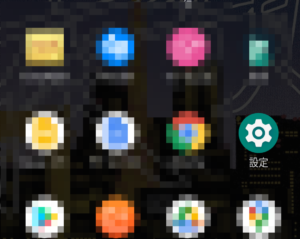
①設定を開く。
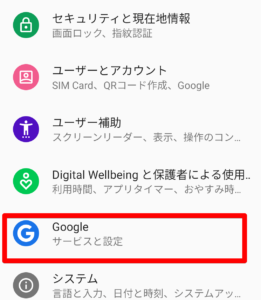
②Googleをタップする。
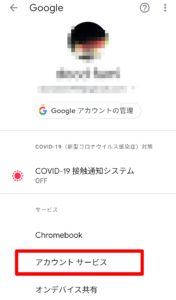
③アカウントサービスをタップする。
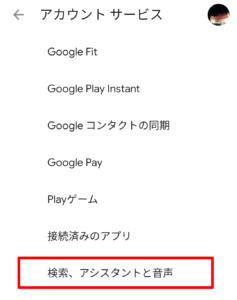
④「検索、アシスタントと音声」をタップする。
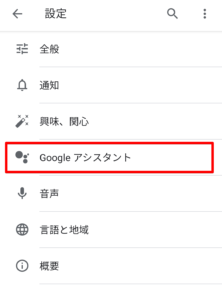
⑤Googleアシスタントをタップする。
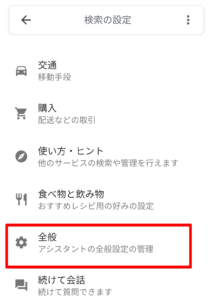
⑥画面を下にスクロールしていき「全般」をタップする。
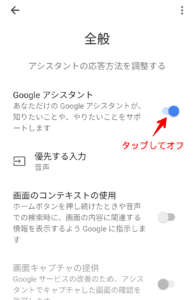
最後に「Google アシスタント」の右側のバーをオフにして完了。※端末やAndroidのバージョンによっては異なる部分があるのでご注意ください。
[sc name=”adsense”]
Googleアシスタントを完全無効化する方法
Googleアシスタントを無効化する手順は以下の手順になります。
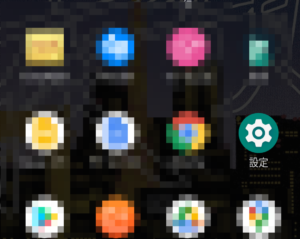
①設定を開く。
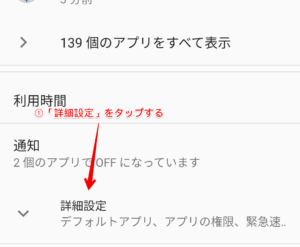
②「詳細設定」をタップし、デフォルトアプリをタップする。
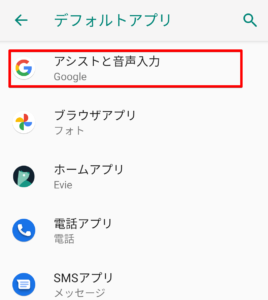
③「アシストと音声入力」をタップする。
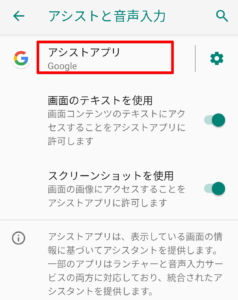
④アシストアプリをタップする。
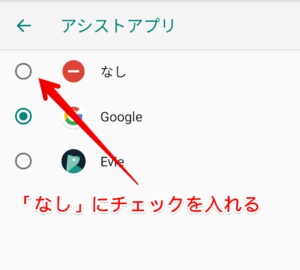
最後に「なし」にチェックをいれることでGoogleアシスタントの無効化は完了です。
※端末やAndroidのバージョンによっては異なる部分があるのでご注意ください。
Googleアシスタントを無効化した際のデメリットについて
Googleアシスタントをオフ・無効化することで起きるデメリットは
手を使わずにスマホ内のアプリを起動・操作したり、音声でweb検索したりといった機能が使えなくなることです。
Googleアシスタントが勝手に起動してうざい時「完全無効化」する手順まとめ
Googleアシスタントは、使いこなせばとても便利な機能の一つですが、日頃から音声にてスマホの操作を行わない方にとっては「オフ」「無効化」する事でデメリットを感じることは少ないかもしれません。
もしまたに戻したいと感じたときにはすぐ元に戻すこともできるので迷った際は一度「オフ」「無効化」にしてから考えてみるのもオススメです。
【関連記事】
● SMSや070から来る「Googleによる電話番号の確認」の対処法
● Twitterのうざい広告の非表示手順!ブロックし続けるとどうなる?
● YouTubeの気持ち悪い美容系広告を非表示・ブロックする方法まとめ


コメント